| Oracle® Application Expressアプリケーション・ビルダー・ユーザーズ・ガイド リリース5.0 E64891-02 |
|
 前 |
 次 |
Oracle Application Express開発環境にサインインすると、ワークスペースのホームページが表示されます。ワークスペースは、オブジェクト、データおよびアプリケーションをプライベートに保ちながら、同一のOracle Application Expressのインストール内で複数のユーザーが作業可能な仮想プライベート・データベースです。この項では、ワークスペースのホームページについて説明します。
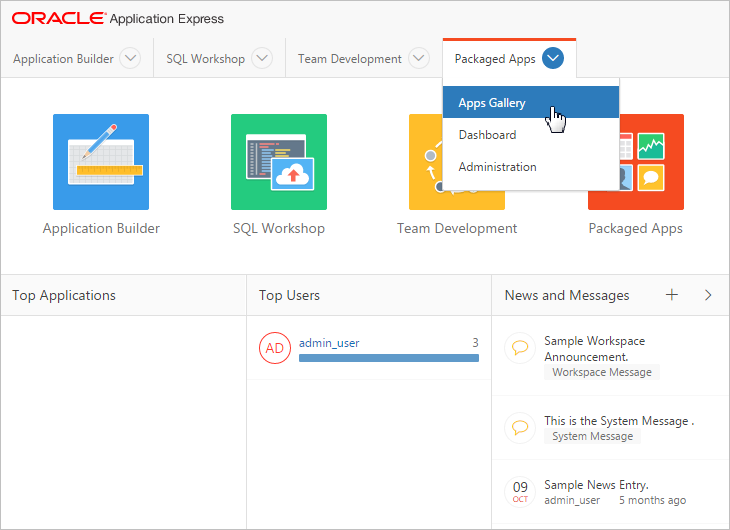
ページの中央に次の大きなアイコンが表示されます。
「アプリケーション・ビルダー」。アプリケーション・ビルダーを使用して、一連のHTMLページから構成されるデータベース・オブジェクトに基づいたアプリケーションを作成します。詳細は、「アプリケーション・ビルダーの概念」および「アプリケーション・ビルダーの理解」を参照してください。
「SQLワークショップ」。SQLワークショップを使用すると、データベース・オブジェクトを表示および管理するためのツールにアクセスできます。詳細は、Oracle Application Express SQLワークショップ・ガイドを参照してください。
「チーム開発」。チーム開発を使用すると、新機能、機能に関連しないタスク(To Doタスク)、バグおよびマイルストンを追跡できます。また、ユーザーはリアルタイム・フィードバックを提供できます。このフィードバックは、機能、一般タスクまたはバグに分類できます。「チーム開発によるアプリケーション・ライフサイクルの管理」を参照してください。
「パッケージ・アプリケーション」。パッケージ・アプリケーション・ページにリンクしています。「パッケージ・アプリケーションの使用」を参照してください。
メニュー・バーは、ページの上部にも表示されます。メニューをクリックして、「アプリケーション・ビルダー」、「SQLワークショップ」、「チーム開発」および「パッケージ・アプリケーション」内の様々なコンポーネントへの別のナビゲーション・パスにアクセスします。
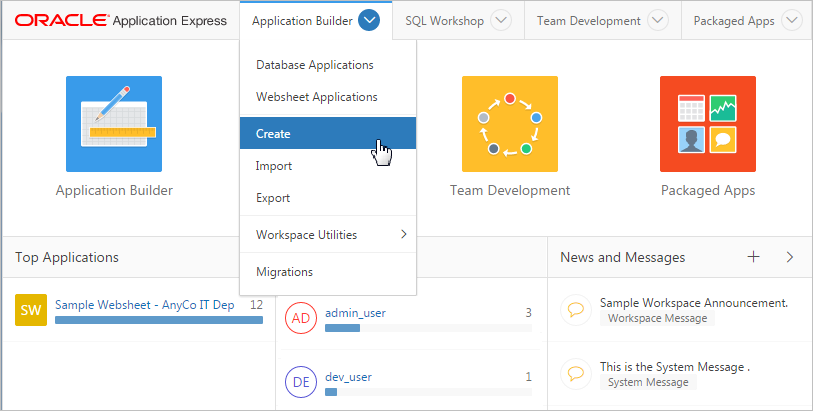
「トップ・アプリケーション」リージョンおよび「トップ・ユーザー」リージョンは、ページの下部に表示されます。これらのリージョンには、現在のワークスペース内の開発アクティビティに関する情報がリアルタイムに表示されます。
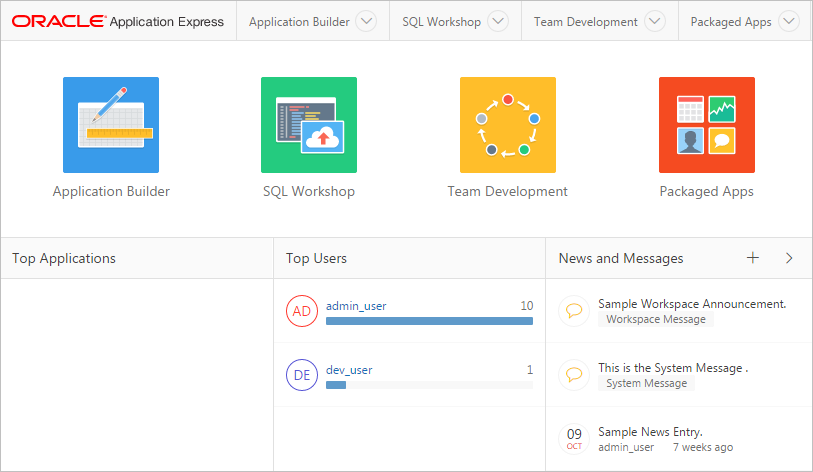
「ニュースとメッセージ」リージョンには、3つのタイプのメッセージが表示されます。
ニュース・エントリ
システム・メッセージ
ワークスペースのお知らせ
ニュース・エントリには、メッセージ・テキストの左に日付が表示されます。開発者はニュース・エントリを作成して、他のワークスペース・ユーザーとやり取りできます。ニュース・エントリを追加するには、プラス記号(+)の形をした「ニュース・エントリの作成」アイコンをクリックします。既存のニュース・エントリを編集するには、大なり記号(>)の形をした「ニュース・エントリの編集」をクリックします。
ワークスペース通知とシステム・メッセージは、どちらもメッセージ・テキストの左に金色のアイコンが表示されます。テキスト識別子(System MessageまたはWorkspace Announcement)も、メッセージ・テキストの下に表示されます。
この項では、ワークスペースのホームページ、アプリケーション・ビルダーのホームページ、アプリケーションのホームページ、ページ・デザイナ、コンポーネント・ビュー、共有コンポーネントなど、多くのOracle Application Expressページのヘッダー・リージョンで使用可能な開発者ナビゲーション・ツールについて説明します。

検索フィールドは、ほとんどのアプリケーション・ビルダー・ページの右上隅のヘッダー・リージョンに表示されます。デフォルトでは、この検索フィールドでは正規表現がサポートされます。検索フィールドの動作方法は、表示しているページによって異なります。次に例を示します。
ワークスペースのホームページ - アプリケーション名を検索します。
アプリケーション・ビルダーのホームページ - すべてのアプリケーションにわたるアプリケーション・メタデータを検索します。
アプリケーションのホームページ - アプリケーションのホームページおよびアプリケーション・ビルダー内の他のページのメタデータを検索します。
チーム開発のホームページ - チーム開発のホームページおよびチーム開発内の他のページを検索します。
ワークスペース管理のホームページ - ユーザーを検索します。
アプリケーション・ビルダー内で、次の特殊構文を使用して、特定のページにナビゲートしたり正規表現を検索できます。
page application_ID:page application_ID-page regexp:expression
説明:
application_ID: アプリケーションを識別する数値指定番号(ID)です。
page: 特定のページを識別する数値指定番号です。
regexp:: リテラル・テキストです。
expression: 検索対象の正規表現です。
次の例では、アプリケーション570のページ10にナビゲートします。
10 570-10 570:10
次の構文を使用して、指定したアプリケーションの共有コンポーネント・ページにナビゲートすることもできます。
application_ID:s application_ID-s
説明:
application_ID: アプリケーションを識別する数値指定番号(ID)です。
次の例は、アプリケーション570の共有コンポーネント・ページにナビゲートする方法を示しています。
570:s 570-s
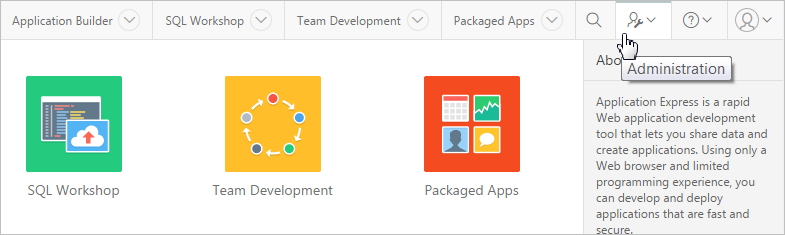
「管理」メニューはグローバル検索フィールドの右側に表示され、人の輪郭とレンチが示されています。このメニューをクリックすると、次のオプションが表示されます。
管理: ワークスペース管理ページにリンクしています。詳細は、Oracle Application Express管理ガイドの「ワークスペースとアプリケーションの管理」を参照してください。
サービスの管理: サービスの管理ページのオプションのサブメニューが表示されます。詳細は、『Oracle Application Express管理ガイド』のサービスの管理ページに関する項を参照してください。
ユーザーとグループの管理: ユーザーとグループの管理ページにリンクします。詳細は、『Oracle Application Express管理ガイド』のワークスペースでのユーザーの管理に関する項を参照してください
アクティビティの監視: アクティビティの監視ページにリンクします。このページを使用して、ページ・ビュー、開発者アクティビティ、ページ・ビューの分析およびアクティブ・セッションへの変更を監視します。これにはログイン試行回数や外部アクセス・カウントなどの情報のレポートも表示されます。詳細は、『Oracle Application Express管理ガイド』のワークスペース内のアクティビティの監視に関する項を参照してください。
ダッシュボード: ダッシュボード・ページにリンクします。このページを使用して、現在のワークスペースの詳細の表示やユーザー、アクティビティ、開発者アクティビティ、パフォーマンス、Webシート・アプリケーション開発、アプリケーション開発の監視、およびデータベースの詳細の表示を行います。詳細は、『Oracle Application Express管理ガイド』のワークスペース・ダッシュボードの表示に関する項を参照してください。
パスワードの変更: 「プロファイルの編集」ダイアログ・ボックスの「パスワードの変更」セクションにリンクします。「パスワードの変更」を参照してください。
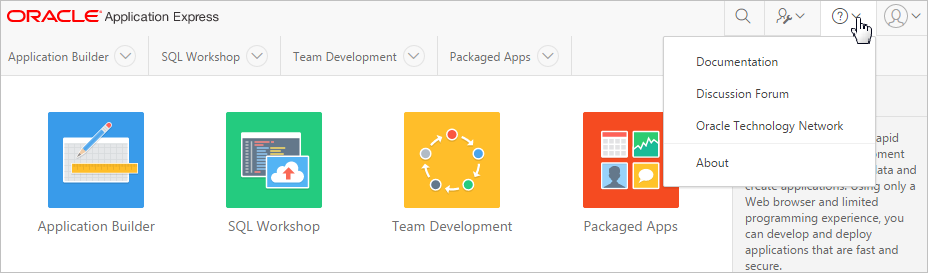
「ヘルプ」メニューは疑問符の形をしています。「ヘルプ」をクリックすると、次のメニュー項目が表示されます。
ドキュメント。Oracle Application Express、リリース5.0 Oracle Help Centerにリンクします。「Oracle Application Expressドキュメントの使用」を参照してください。
ディスカッション・フォーラム。次のApplication Expressディスカッション・フォーラムにリンクします。
https://community.oracle.com/community/database/developer-tools/application_express
Oracle Technology Network。次のOracle Technology NetworkのOracle Application Expressページにリンクします。
http://www.oracle.com/technetwork/developer-tools/apex/overview/index.html
バージョン情報。「Application Expressについて」ダイアログにリンクします。このダイアログには、Oracle Application Expressインスタンスおよびデータベースのバージョンに関する情報が含まれています。
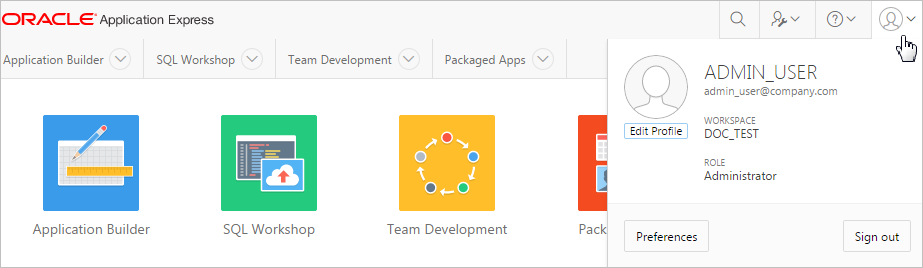
アカウント・メニューはページの右上隅に表示され、人の輪郭が示されています。アカウント・メニューには、ユーザー名、現在のワークスペースおよびユーザー・ロールが表示されます。シングル・サインオン(SSO)が有効な場合は、リンク「ワークスペースの変更」も表示されます。このメニューの主要なコントロールは次のとおりです。
プロファイルの編集。名および姓、写真イメージのアップロードまたは選択、電子メール・アドレスの変更(SSOが有効でない場合)およびパスワードの再設定を行うには、「プロファイルの編集」をクリックします。「アカウント・プロファイルおよびプリファレンスの編集」を参照してください。
|
ヒント: シングル・サインオン認証を使用している場合は、「ワークスペースの変更」も表示されます。アクセス権があるワークスペースのリストを表示するには、「ワークスペースの変更」をクリックします。 |
プリファレンス。デフォルト・スキーマ、デフォルトの日付書式およびアプリケーション・ビルダーでアプリケーションを実行する方法の制御を変更するには、「プリファレンス」をクリックします。「ユーザー・プリファレンスの編集」を参照してください。
サインアウト - 現在のワークスペースからログアウトするには、「サインアウト」をクリックします。「ワークスペースからのサインアウト」を参照してください。
「使用可能な更新」リージョンには、Oracle Application ExpressおよびOracle REST Data Servicesの更新が使用可能かどうかが示されます。インストールが最新の場合は、次のメッセージが表示されます。
System is up-to-date
更新を構成するには、「使用可能な更新のプリファレンスの設定」をクリックします。「使用可能な更新の確認」から「はい」または「いいえ」を選択して、更新を有効または無効にできます。
|
ヒント: このチェックを実行するには、Application ExpressによりOracle Application Expressおよびその他のシステム・コンポーネントのバージョン番号をオラクル社に送信してください。オラクル社では、製品を継続的に改善するため、製品の使用状況を把握したいと考えています。そのために、使用中の製品機能を記述した統計が時折オラクル社に送信される場合があります。個人情報は送信されません。オラクル社のプライバシ・ポリシーを確認するには、次を参照してください。 |